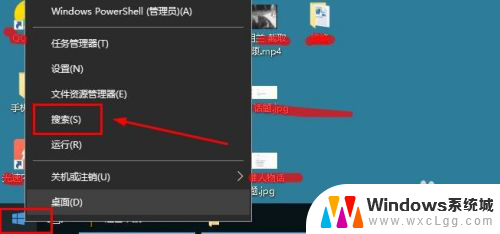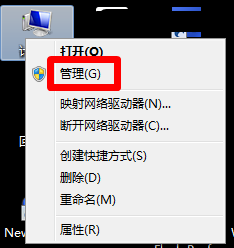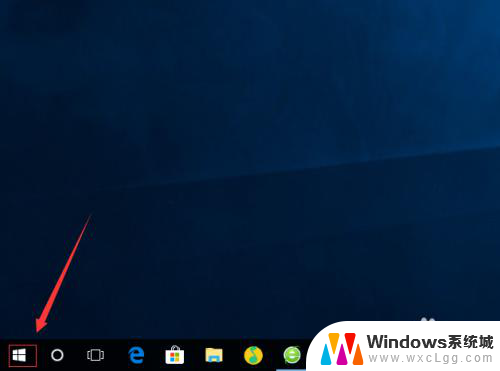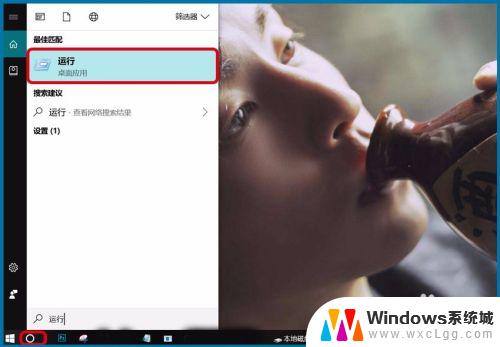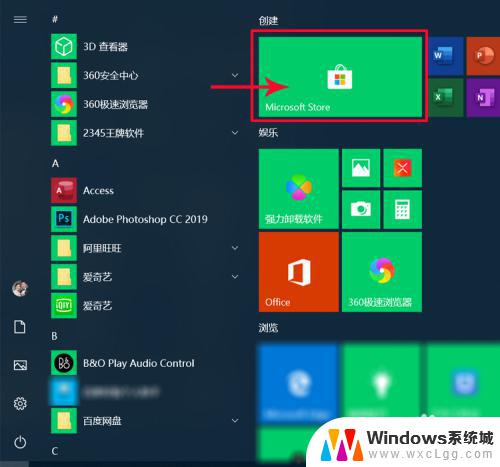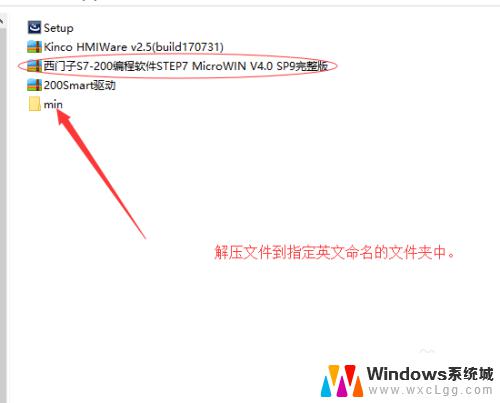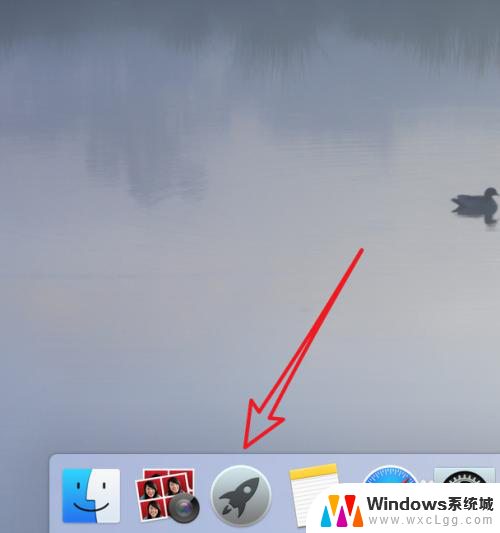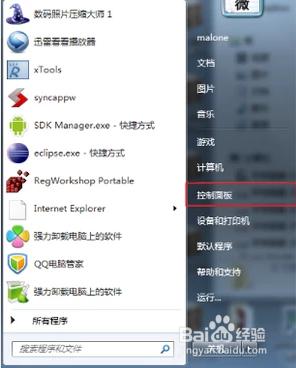win10系统在哪里安装软件 win10如何下载并安装软件
win10系统在哪里安装软件,如今Win10系统已经成为众多电脑用户的首选,对于新手来说,在Win10系统上安装软件可能会有一些困惑。我们应该在Win10系统的哪个位置安装软件呢?又该如何下载并安装软件呢?在本文中我们将为大家详细介绍Win10系统中软件安装的位置以及下载和安装软件的方法。无论您是新手还是有一定经验的用户,相信本文都能帮助您更好地安装和使用软件。
具体步骤:
1.首先可以用应用商店安装软件
右击桌面左下角“开始”,选择“搜索”
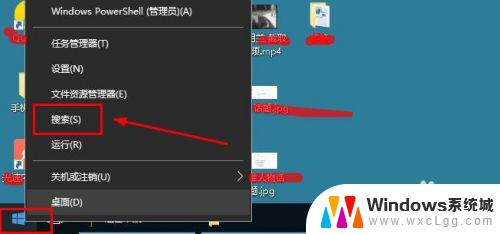
2.在搜索界面,输入“应用商店”。接着会弹出“Microsoft store”(tips:即应用商店),鼠标点击进入
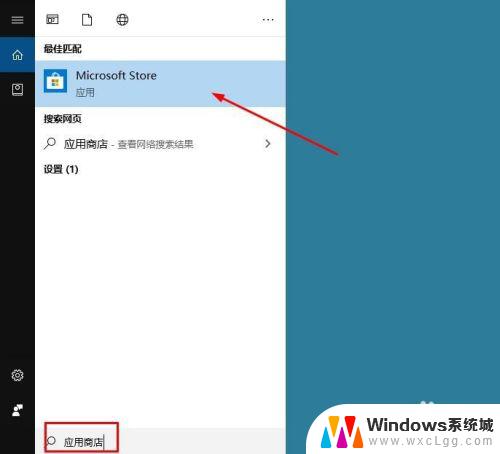
3.接着在应用商店,搜索要下载的软件,直接下载安装即可。
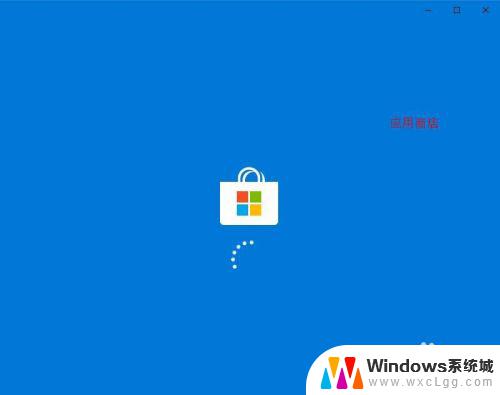
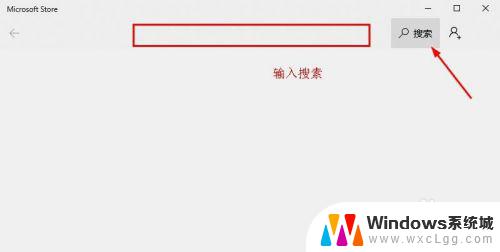
4.除了上述方法外,还可以用浏览器或软件工具下载安装。
为了避免安装失败,我们先对win10系统安装软件来源设置一下。
鼠标点击“开始”,选择“设置”
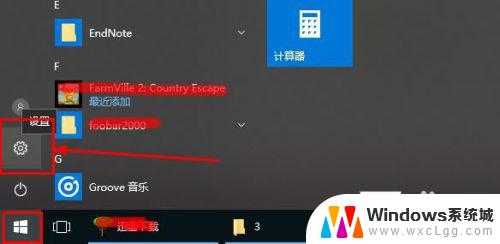
5.接着点击“更新和安全”
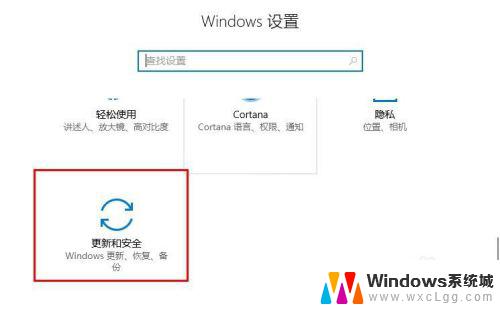
6.然后选择“针对开发人员”,在右侧我们会发现针对软件安装的设置。我们要点击选中“旁加载应用”,接着系统会弹出安全提示,点击“是”
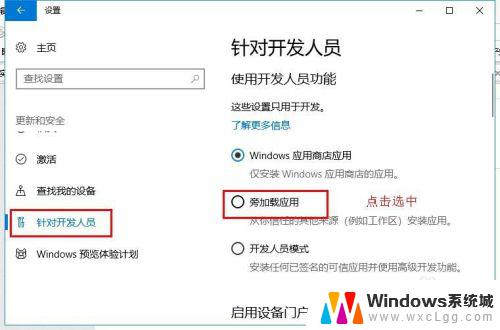
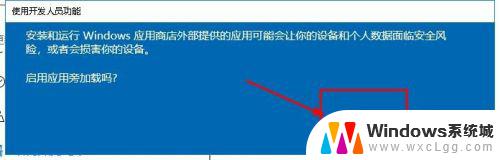
7.win10系统设置允许安装其他来源的软件后,打开浏览器或者第三方安装软件。搜索要安装的软件下载安装即可。
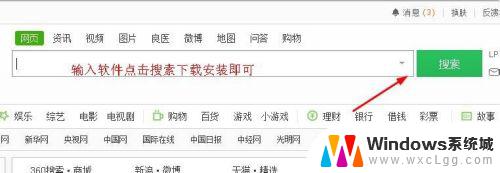
8.tips:软件来源很多,安装软件要设置系统允许安装软件的来源范围。
以上就是Win10系统中安装软件的全部内容,如果您遇到了这种情况,可以按照我们提供的方法来解决,希望这些信息能帮助到您。